SQL-Server: Benutzer anlegen
Note
Diese Seite betrifft die OnPremises-Variante.
Bei der "Software as a Service"-Variante sind keine Serverinstallationen durch den Kunden notwendig.
Note
OneOffixx kann sowohl mit Windows-Authentifizierung als auch mit SQL-Authentifizierung betrieben werden. Wir empfehlen die SQL-Authentifizierung, da sie in den meisten Fällen ein einfacheres Setup gewährleistet. Die nachfolgende Beschreibung nutzt die SQL-Authentifizierung.
Für den Datenzugriff wird ein SQL-Benutzer benötigt.
SQL-Benutzer anlegen mittels SQL-Skript
Die folgenden Schritte können über dieses SQL-Skript automatisiert werden.
Ausgetauscht werden muss PASSWORD_HERE und evtl. der entsprechende Loginname, im Beispiel oneoffixxuser.
CREATE LOGIN [oneoffixxuser] WITH PASSWORD='PASSWORD_HERE', CHECK_EXPIRATION=OFF, CHECK_POLICY=OFF
GO
EXEC sys.sp_addsrvrolemember @loginame = N'oneoffixxuser', @rolename = N'dbcreator'
GO
SQL-Benutzer anlegen mittels UI
Legen Sie als erstes ein neues Login an.
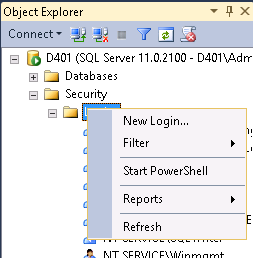
Stellen Sie sicher, dass "SQL Server Authentication" ausgewählt ist und geben Sie das Passwort ein.
Caution
Je nach Password Policy kann das Passwort des Kontos ablaufen. Stellen Sie sicher, dass der SQL-Benutzer stehts betriebsbereit ist oder deaktivieren Sie "Enforce Password Policy" und "User must change password at next login".
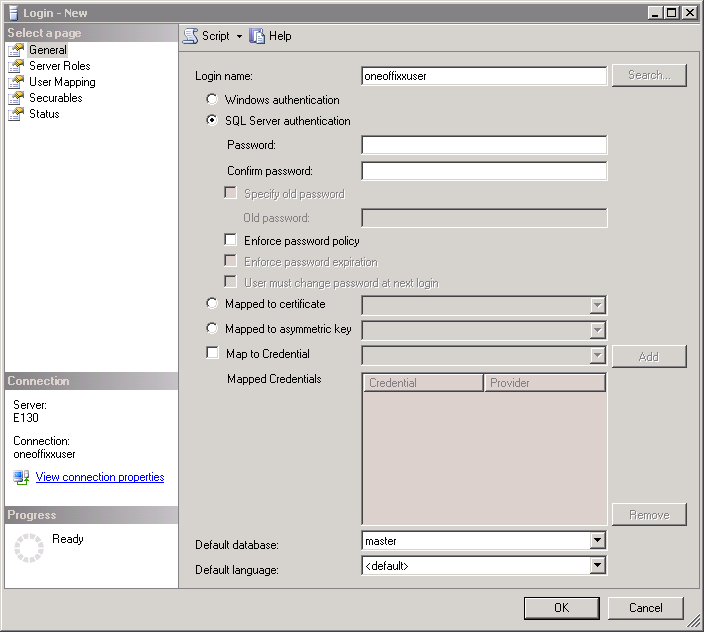
Server-Rollen / -Berechtigungen
Der SQL-Benutzer bzw. der Service Account benötigt mindestens die "public"-Rolle, um sich beim SQL Server anzumelden, sowie die "db_owner"-Rolle.
Die OneOffixx-Serverapplikationen können die benötigten Datenbanken erstellen. Voraussetzung dafür ist, dass der SQL-Benutzer "dbcreator" ist. Diese Rolle ist optional. Falls Sie den Weg ohne "dbcreator" bevorzugen, müssen Sie selbst leere Datenbanken anlegen und dem SQL-Benutzer bzw. dem Service Account die "db_owner"-Rolle zuweisen.
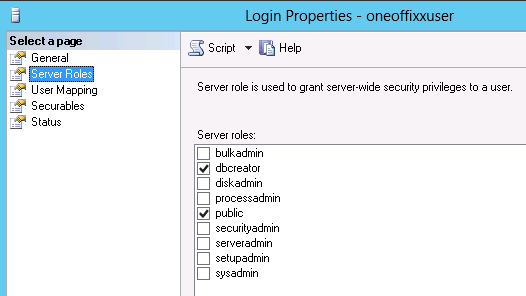
Das Dashboard erlaubt es, neue Datenbanken anzulegen bzw. bestehende zu kopieren. Daher ist empfohlen, die Rolle "dbcreator" beizubehalten.